最近有Win7系統用戶反映,U盤插入到電腦後,系統出現提示“由於I/O設備錯誤,無法運行此項請求”,這是什麼原因呢?又該怎麼解決呢?其實,會出現這樣的情況是因為磁盤驅動器號錯誤導致的,我們只需重新為U盤分配一個驅動器號即可。下面,我們一起來看一下詳細步驟。

Win7插入U盤提示“I/O設備錯誤”的解決方法如下:
1、將鼠標移至桌面計算機圖標上,然後單擊右鍵,在彈出的菜單中選擇“管理”,如下圖所示。
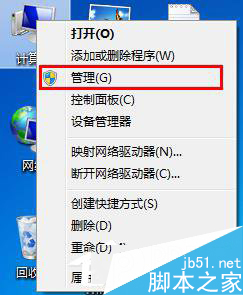
2、打開計算機管理頁面後,展開“存儲”選項,接著點擊“磁盤管理”,可以在中間窗格中看到驅動器列表。鼠標右鍵點擊u盤,接著選擇菜單中的“更改驅動器號和路徑”,如下圖所示。
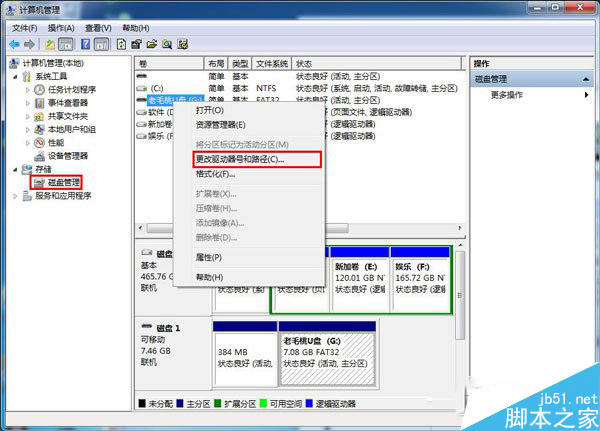
3、在隨後彈出的更改驅動器號和路徑窗口中,我們點擊u盤盤符,然後點擊“更改”按鈕,如下圖所示。
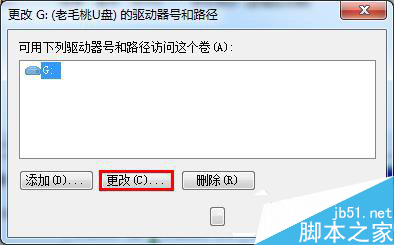
4、接下來在驅動器號下拉列表中重新分配一個盤符,然後點擊“確定”,如下圖所示。
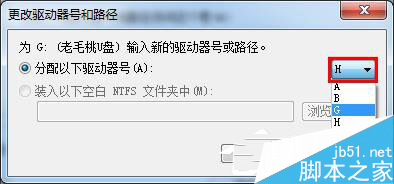
5、此時會彈出一個警告框,詢問是否繼續操作,點擊“是”即可,如下圖所示。
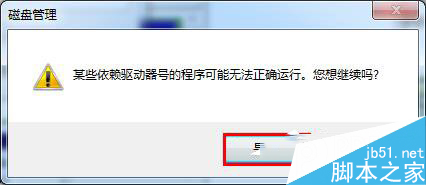
以上所述是小編給大家介紹的Win7插入U盤提示“I/O設備錯誤”的原因及解決辦法的相關知識,希望對大家有所幫助,如果大家有任何疑問請給我留言,小編會及時回復大家的。在此也非常感謝大家對本網站的支持!